winxp系统文件夹上多了一个锁的图标的操作步骤?
- 时间:2019年03月12日 10:07:43 作者:小王
我们在操作winxp系统电脑的时候,常常会遇到winxp系统文件夹上多了一个锁的图标的问题。那么出现winxp系统文件夹上多了一个锁的图标的问题该怎么解决呢?很多对电脑不太熟悉的小伙伴不知道winxp系统文件夹上多了一个锁的图标到底该如何解决?其实只需要 1、只需右键点击这些文件夹,选择“属性”,然后在打开的属性窗口的“常规”选项卡中点击“高级”按钮打开“高级属性”窗口。如下图所示:打开“高级属性”窗口2、即可看到“加密内容以保护数据”选项是处于勾选状态的。取消勾选“加密内容以保护数据”即可。 去除winxp系统文件夹上锁图标的具体方法就介绍到这了。如果大家在使用winxp系统过程中,也遇到了类似情况,那么不妨按照上述步骤手动操作看看! 就可以了。下面小编就给小伙伴们分享一下winxp系统文件夹上多了一个锁的图标具体的解决方法:
具体如下:
1、只需右键点击这些文件夹,选择“属性”,然后在打开的属性窗口的“常规”选项卡中点击“高级”按钮打开“高级属性”窗口。如下图所示:
具体如下:
1、只需右键点击这些文件夹,选择“属性”,然后在打开的属性窗口的“常规”选项卡中点击“高级”按钮打开“高级属性”窗口。如下图所示:
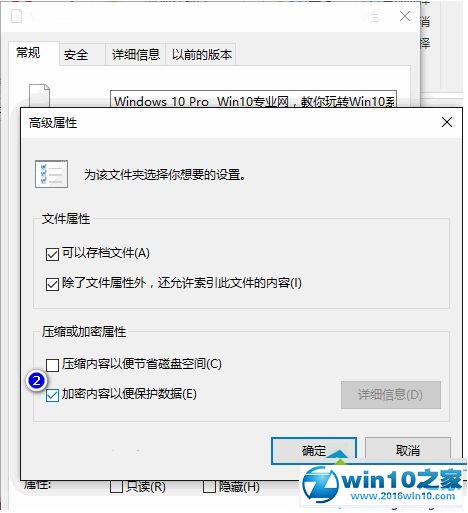
2、即可看到“加密内容以保护数据”选项是处于勾选状态的。取消勾选“加密内容以保护数据”即可。
去除winxp系统文件夹上锁图标的具体方法就介绍到这了。如果大家在使用winxp系统过程中,也遇到了类似情况,那么不妨按照上述步骤手动操作看看!
Win7系统电脑程序闪退如何解决的方法
- 怎么找到并清理win7装机版系统应用程序卸载残留
- winxp系统遇到packet.dll丢失的设置方法?
- win7系统电脑提示找不到指定路径怎么解决的方法
- win7系统待机后重启电脑没有声音怎么办?
- 深度win7旗舰版系统中播放器缩略图无法显示如何解决?
- winxp系统老是弹出“在windows10中获取帮助”网页的设置办法?
- 电脑系统需要手动优化才能流畅运行
- ps如何装?photoshop软件安装介绍
- 光盘如何装系统?告诉你用光盘安装win系统的操作办法
- windows7系统制作三维电脑桌面背景的操作方法?
- windows7系统添加俄语输入法的操作方法?
- win7纯净版系统不能打字怎么解决的方法

Win7系统电脑怎么如何关闭无线热点很多朋友在Win7系统下设置了wifi热点后想要关闭却不知道如何操作,这里小编分享下win7关闭wifi热点的方法。 首先右键点击桌面网络属性,打开网络和共享中心,然后点击更改...

吃鸡如何改性别?和平精英男女性别修改办法吃鸡如何改性别?和平精英男女性别修改办法? 吃鸡如何改性别?和平精英是现在非常火爆的一款第三人称射击类游戏,在游戏中通过空降到小岛上捡取装备进行生存厮杀。那么你们...


